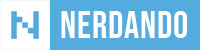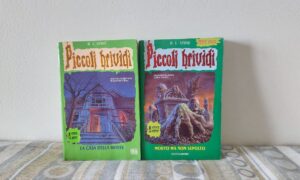Con i mattoncini LEGO si può fare di tutto, non solo costruzioni. La loro modularità consente di usare la fantasia per creare opere anche utili ed esteticamente gradevoli.
Ecco perché, quando ho deciso di creare un NAS basato su Raspberry Pi, il celebre computer grande come una carta di credito, ho deciso di lasciare tutto il cable management ai blocchetti danesi.
Quella che state per leggere è la nascita e crescita di ciò che potreste chiamare un “computer di LEGO“!
Prima versione
La logica di fondo doveva essere questa: Il computer deve contenere un hard-disk, un hub USB, gli alimentatori e ovviamente un Raspberry Pi, quest’ultimo posizionato in modo da essere facilmente estraibile per sostituirlo con un nuovo modello o per estrarre la scheda SD. Dall’esterno sarebbe dovuto arrivare solo un cavo per l’alimentazione e i cavi interni al sistema sarebbero dovuti essere il meno visibili possibile. Inoltre non avrei dovuto modificare nessun mattoncino: niente colla, solo incastri. I quintali di LEGO che avevo in soffitta erano abbastanza, quindi… Pronti per la sfida?
Il primo passo è stato creare l’alloggiamento per tutta l’alimentazione. I cavi sono stati accuratamente posizionati alla… zufolo di labrador! Insieme a questo marasma di alimentatori, caricabatterie e una presa a ciabatta, ho installato anche l’interruttore per la ventola e le spie LED: verde significa che c’è alimentazione, rosso significa che il raffreddamento è attivo (e rumoroso, motivo per cui ho inserito l’interruttore).
Il passo successivo è creare l’alloggiamento per l’hard-disk e per il Raspberry Pi. Fortunatamente le dimensioni degli spazi LEGO riescono a contenere saldamente sia il disco che il computer e quindi è stato facile alloggiarli ai lati dell’unità centrale.
A ognuno dei due moduli laterali ho agganciato due tubi del set della base marziana, che servivano per spostare tramite una pompa gli alieni. Questo significa che sono adatti per trasportare un flusso d’aria, così come per farci passare dei cavi.
I tubi frontali quindi trasportano aria fredda dalla ventola ai componenti elettronici, che esce poi dalle aperture laterali, mentre quelli posteriori contengono i cavi USB e di alimentazione.
La ventola è posizionata centralmente, collegata simmetricamente ai due tubi di raffreddamento. In questo modo, la quantità d’aria pompata è più o meno la stessa per ogni componente, seppure non abbia tenuto particolarmente conto della resistenza fatta dalle limitazioni “architettoniche”.
Ho cercato di rendere più agevole il passaggio verso il Raspberry Pi, dato che necessita più di ogni altro pezzo di raffreddarsi. Una volta chiuso il tutto è il momento di collaudare! Il sistema di raffreddamento riesce ad abbattere la temperatura del computer di più di 30 gradi centigradi!
Seconda versione
Peccato però che la prima versione di questo computer fosse estremamente poco solida e anche esteticamente sgradevole. Era un po’ un’accozzaglia di mattoncini senza criterio! Urge quindi una ristrutturazione, che mantenga però il medesimo layout.
Per l‘unità centrale, spessore doppio per i muri, uniformità dei colori e più spazio per i cavi! Tutto il resto viene leggermente modificato ma non c’è molto da cambiare a livello strutturale.
Manca qualcosa però… Ogni volta che devo fare debug sul Raspberry mi tocca collegarlo via HDMI alla televisione. Direi che è il momento di integrare un display!
E quindi ecco che, tempo di riceverlo nella cassetta della lettere, viene installato uno schermo LCD da 7 pollici con relativi comandi a lato e coperchio protettivo.
Già che c’ero ho pure dato una parvenza più solida a tutto il resto, coprendo ancora di più eventuali cavi a vista.
Terza versione
Un volta uscito il Raspberry Pi B+ non posso restare con le mani in mano. Il nuovo modello ha 4 porte USB e quindi il lento hub non è più necessario. Già che devo mettere mano al computer, mi procuro due ventole aggiuntive e le posiziono in modo da espellere l’aria calda verso l’esterno. E già che ci sono, perché non mettere un bel disco per NAS da 3 terabyte?
Guadagno altri 5 °C sulla CPU e un aspetto più massiccio su tutto il resto. Modifico anche il coperchio dello schermo per renderlo più solido.
Ed ecco quindi il progetto nella sua forma finale! Forse…
Quarta versione
Ecco, appunto. Nuova casa, nuove esigenze. Adesso non basta più un semplice NAS, ma ci vuole un qualcosa che faccia anche da media center. Nel frattempo ho ottenuto anche un Raspberry Pi 2, quindi perché non mettere su anche una console per il retrogaming? E quindi, si demolisce il vecchio computer per costruire un oggetto più adatto allo stare accanto a una piccola TV da 24 pollici.
Si parte quindi mettendo in un simil-rack i due computer e costruendo gli alloggiamenti per i due hard-disk esterni, fatti in modo da rimuovere facilmente i dischi.
Ho messo le ventole in modo da creare una specie di galleria del vento che aspira aria da una parte e la butta fuori dall’altra, cercando di limitare al massimo la resistenza dei pezzi.
Prima di chiudere il tutto tiro su la parete da cui passeranno i cavi HDMI e dell’alimentazione, a cui ho riservato un passaggio generoso per evitare problemi di mobilità.
Una volta conclusa la costruzione del “centro computazionale“, detto così giusto per fare i fighi, è il momento di mettere su l’alimentazione. Questa volta cercherò di ottimizzare lo spazio e restare su dimensioni ridotte. Ci sarà da divertirsi…
Incredibile ma vero, riesco a chiudere tutto senza troppi santi buttati giù a forza dal calendario e decido anche di riciclare il display LCD di cui sopra costruendogli una cornice retrò che ricorda gli schermi a tubo catodico. Ditemi se non sembra una postazione di lavoro degli anni ’90!
Ma non è finita qui! Piccolo spoiler: questa configurazione non mi ha soddisfatto. Il Raspberry si è rivelato insufficiente per le mie esigenze e ho pensato a portare il progetto ad un livello superiore… Restate sintonizzati!
[amazon_link asins=’B01CD5VC92,B074Z4M4TF,B01FX7909Q,B01M0AT5O5′ template=’ProductCarousel’ store=’nerdandocom-21′ marketplace=’IT’ link_id=’41e71248-448d-11e8-9619-dd7e9d3ccbc7′]
Contenuti